Ispravite kod pogreške 0xc1420121, nismo mogli instalirati ovo ažuriranje značajke
Ovaj članak navodi moguća rješenja za popravak koda pogreške 0xc1420121. Nismo mogli instalirati ovo ažuriranje značajke( 0xc1420121, We couldn’t install this feature update) koje možete vidjeti u sustavu Windows 11(Windows 11) ili Windows 10. Jedan od uzroka ove pogreške je oštećenje sistemske datoteke. Neki korisnici su također izjavili da su se pojavili ova pogreška na svom sustavu nakon instalacije softvera Macrium Reflect .
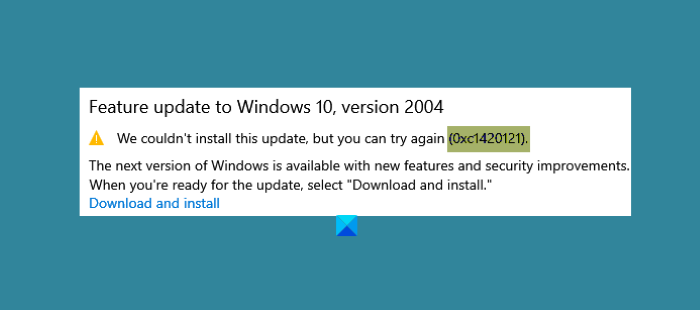
We couldn’t install this update, but you can try again (0xc1420121)
Kôd pogreške(Error) 0xc1420121, nije moguće instalirati ovo ažuriranje značajki sustava Windows(Feature Update)
Ako imate istu pogrešku, sljedeće metode rješavanja problema mogu vam pomoći:
- Pokrenite alat za rješavanje problema Windows Update(Windows Update Troubleshooter) .
- Slijedite(Follow) standardni postupak razrješenja za ispravljanje pogrešaka nadogradnje sustava Windows(Windows Upgrade)
- Ažurirajte Windows(Update Windows) pomoću alata za stvaranje medija(Media Creation Tool) .
- Podesite postavke registra.
- Provjerite datoteke dnevnika Windows Update
1] Pokrenite(Run) alat za rješavanje problema Windows Update(Windows Update Troubleshooter)
Windows Update Troubleshooter je razvio Microsoft Corporation . Pokretanje ovog alata za rješavanje problema korisno je u slučaju da dobijete pogrešku tijekom preuzimanja ili instaliranja ažuriranja za Windows .
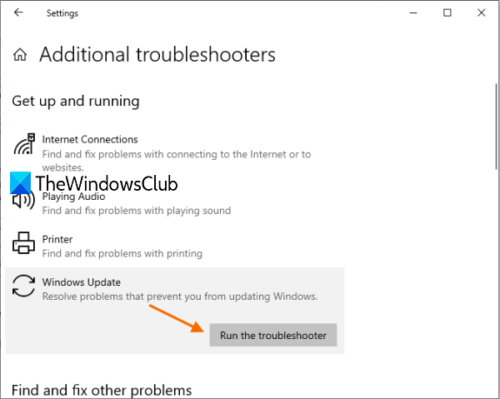
Slijedite dolje navedene korake za pokretanje ovog alata:
- Otvorite aplikaciju Postavke(Settings) i kliknite na Ažuriranje i sigurnost(Update & Security) .
- Sada kliknite Otklanjanje poteškoća(Troubleshoot) na lijevom oknu.
- Nakon toga vidjet ćete vezu Dodatni alati za rješavanje problema(Additional Troubleshooters) na desnom oknu. Kliknite(Click) na njega.
- Kliknite Windows Update , a zatim kliknite gumb Pokreni alat za rješavanje problema(Run the Troubleshooter) .
Kada se postupak rješavanja problema dovrši, provjerite možete li instalirati ažuriranje značajki Windows 11/10
2] Slijedite(Follow) standardni postupak razlučivanja za ispravljanje pogrešaka nadogradnje sustava Windows(Windows Upgrade)
Standardni postupak rješavanja za ispravljanje pogrešaka Windows Upgrade uključuje:
- Provjerite(Verify) je li dostupno najmanje 16 GB slobodnog prostora
- Odspojite sav vanjski hardver
- Onemogućite ili deinstalirajte antivirusni i nebitni softver koji nije Microsoftov
- Oslobodite prostor na disku(Free up disk space)
- Ažurirajte firmver i upravljačke programe(Update firmware and drivers) .
Konačno, pokrenite postupak nadogradnje sustava Windows(Windows Upgrade) . Ako ovo ne uspije, pročitajte još neke ideje.
3] Ažurirajte Windows(Update Windows) pomoću alata za stvaranje medija(Media Creation Tool)
Ako gornja metoda nije riješila vaš problem, možete pokušati instalirati Windows Update pomoću alata za stvaranje medija(Media Creation Tool) .
Ovaj alat možete preuzeti s Microsoftove službene web stranice. Nakon preuzimanja ovog alata, pokrenite ga i odaberite Nadogradi ovo računalo odmah(Upgrade This PC Now) .
4] Podesite postavke registra
Prema povratnim informacijama nekih korisnika, s ovom su se pogreškom počeli suočavati nakon što su instalirali Macrium Reflect softver na svoj sustav. U nekim slučajevima softver Macrium Reflect mijenja postavke registra zbog čega korisnik dobiva šifru pogreške neuspjelog ažuriranja sustava Windows 10 0xc1420121.
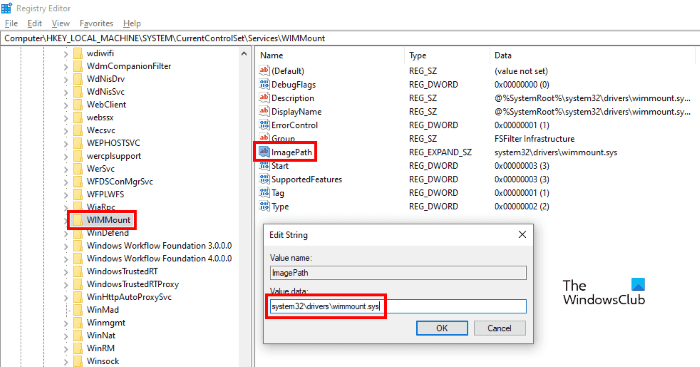
Ako ste također instalirali softver Macrium Reflect , trebali biste provjeriti sljedeću postavku registra i promijeniti je ako je potrebno:
Pokrenite uređivač registra(Registry Editor) upisivanjem regeditu dijaloški okvir Pokreni . (Run)Nakon pokretanja uređivača registra(Registry Editor) , kopirajte sljedeću stazu i zalijepite je u adresnu traku uređivača registra . (Registry Editor)Pritisnite Enter kada završite.
HKEY_LOCAL_MACHINE\SYSTEM\CurrentControlSet\Services\WIMMount
Sada, na desnom oknu, naći ćete String , nazvan ImagePath .
Dvaput kliknite na nju i provjerite prikazuje li okvir podataka o vrijednosti sljedeću (Value Data)vrijednost(Value) ili ne.
system32\drivers\wimmount.sys
Ako pronađete vrijednost niza(Value) ImagePath koja(ImagePath) nije ona koju smo ovdje naveli, promijenite je. Nakon toga kliknite OK za spremanje postavki i ponovno pokretanje računala.
Ovo bi trebalo popraviti pogrešku.
5] Provjerite datoteke dnevnika Windows Update
Kada Microsoft pokrene ažuriranje za Windows 11/10 , proces nadogradnje stvara tone datoteka dnevnika u svakom koraku. Ove datoteke zapisnika korisne su za analizu ako postoji bilo kakav problem s nadogradnjom . (Upgrade)Iako ga možda neće biti lako analizirati, to je zlatni rudnik za IT administratore. Ovaj će vam post pokazati gdje pronaći datoteke dnevnika Windows Update ili Upgrade .
Povezani postovi(Related posts) :
- Kodovi pogrešaka i rješenja nadogradnje sustava Windows(Windows Upgrade error codes and solutions)
- Kako IT administratori mogu otkloniti pogreške pri nadogradnji sustava Windows .
Related posts
Ispravite pogrešku Windows Update 0x80070422 u sustavu Windows 10
Ispravite pogrešku Windows Update 0x8e5e03fa u sustavu Windows 10
Popravite pogrešku ažuriranja sustava Windows 10 0x800703F1
Gumb za rješavanje problema na stranici Windows Update
Ispravite pogrešku Windows Update 0x80070659
Popravite pogrešku ažuriranja sustava Windows 10 0xc1900104 prilikom instaliranja ažuriranja značajki
Popravite šifru pogreške usluge Windows Server Update Services 0x80072EE6
Popravite pogrešku Windows Update 80072EFE
Ispravite pogrešku Windows Update 0x80070436 u sustavu Windows 10
Popravi pogrešku 0x80072efe na Windows 10 Update Assistant
Popravite pogrešku Windows Update 0x80096004 u sustavu Windows 11/10
Ispravite pogrešku 0x80071a2d Windows Update
Popravite kôd pogreške Windows Update 800F0A13
Kako popraviti pogrešku Windows Update 0xc1900201
Popravite šifru pogreške ažuriranja sustava Windows 10 0x80d02002
Popravite pogrešku Windows Update 0x80070005
Ispravite pogrešku Windows Update 0x8007012f u sustavu Windows 10
Popravite pogrešku Windows Update 0xc0020036 u sustavu Windows 10
Popravite pogrešku ažuriranja sustava Windows 0x800f0986 u sustavu Windows 11/10
Popravite pogrešku Windows Update 0x8024a000 u sustavu Windows 11/10
